私たちは、生きてるだけで当たり前のようにお金がかかります。
特に税金です。住民税、所得税、固定資産税、自動車税など…。どれも決して安い金額ではありません。
そんな税金を、何とかお得に支払う方法はないものか。
クレジットカードで支払える場合もありますが、ポイント付与の対象外だったり、付与率が下がったりします。
税金の支払いには、セブンカード・プラスとnanaco支払いの連携技でポイントを貯めることができます。
私が実施している方法をご紹介していきます。
税金を支払う、主な4つの方法
現金で支払う
銀行窓口や郵便局、コンビニへ納付書を持参し、現金で支払う方法です。
もちろん、ポイントは何も貯まりません。
口座振替で支払う
金融機関で自動振替の手続きを済ませておくことで、口座から自動で引き落とされます。
支払い忘れることもなく、銀行やコンビニに行く手間がないのがメリットですが、現金で支払うのと同様、ポイントは何も貯まりません。
スマホ決済で支払う
最近は、スマホ決済アプリから納付書のバーコードを読み取って支払うことができます。
支払う税金によって異なりますが、PayPay・LINE Pay・d払い・au Pay・J-Coinなどのアプリから「請求書払い」という項目を選択して支払います。
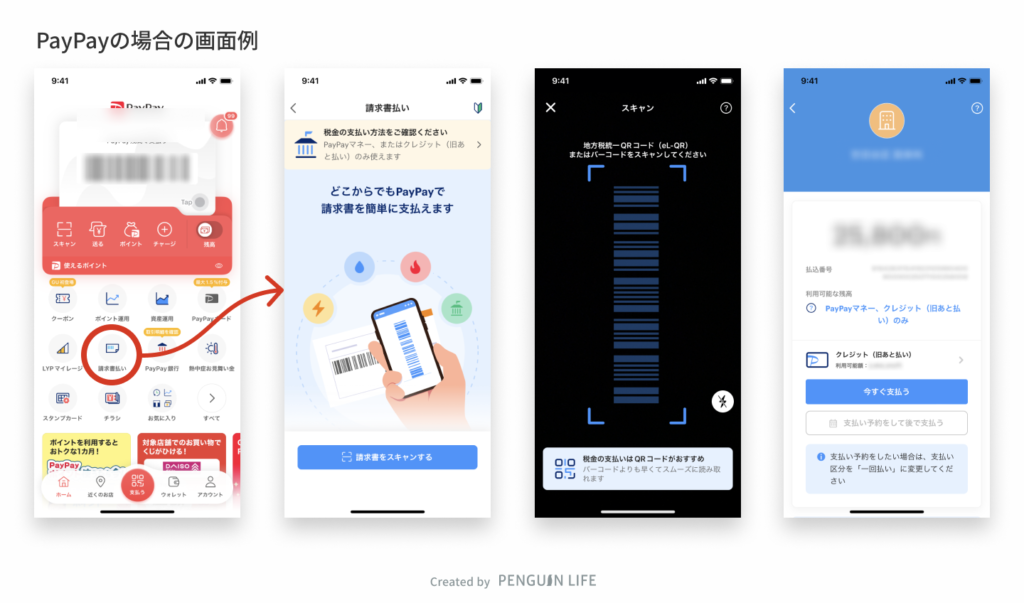
銀行やコンビニ行く手間がなく、支払い方法もとっても簡単ですが、各スマホ決済のポイント付与は対象外です。
便利、というだけでポイントは貯まりません。
クレジットカードで支払う
支払う税金によっては、クレジットカード払いができます。
クレジットカード払いにすれば、カードのポイントが貯まります。現金や口座振替で支払うよりはお得なのは確かですが、決済手数料がかかる場合がほとんどです。
しかも、支払う金額が高ければ高いほど、手数料も高くなります。
さらに、ポイント付与率が通常よりも下がります。たとえば通常100円で1ポイント貯まる某クレジットカードは、税金の場合は500円で1ポイントに還元率が下がっています。
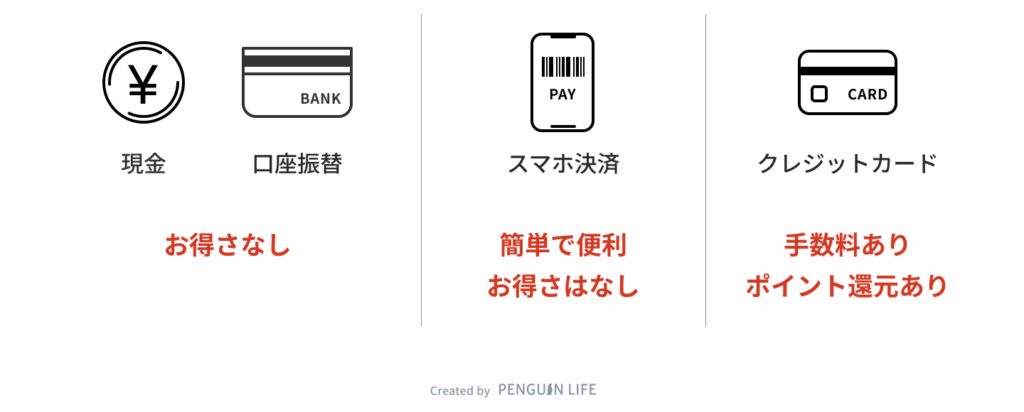
現金や口座振替は論外で、スマホ決済は簡単で便利だけどお得ではない。少ない還元率のポイントのために、手数料を払ってまでクレジットカードで支払うのか…悩ましいところです。
税金の支払いでポイントを貯めるには
税金の支払いでポイントを効率よく貯めるために、セブンカード・プラス(年会費無料)とモバイルnanacoを利用します。
支払い方法は2ステップ
- セブンカードから、nanacoにチャージする
- セブンイレブンに行って、nanacoで支払う

nanacoへのチャージでポイントが貯まるクレジットカードは、セブンカード・プラスのみです。
セブンカードからnanacoへのチャージで、200円で1ポイントが貯まります。決して高い付与率ではありませんが、一般的な付与率だと思います。
このnanacoを持ってセブンイレブンで支払います。コンビニに行かなければいけないのは面倒ですが、少しでもお得に支払うために、我慢です。
スマホ決済のようにアプリから支払えるようになったら最高なんですけどね…!
この方法で、例えば税金を50,000円支払ったら、nanacoポイントが250ポイント貯まります。
次の税金支払いに250円として使えますね。
セブンカード・プラスとは
セブン&アイグループが発行する、年会費無料のクレジットカードです。
クレジットカードの宣伝ではないので詳細は割愛しますが、セブン&アイ系列のお店でよく買い物する方にはメリットのあるクレジットカードです。

| 年会費 | 永年無料 |
|---|---|
| ブランド | JCB / VISA |
| 貯まるポイント | nanacoポイント |
| 還元ポイント | 200円で1ポイント |
| 還元率 | 0.5%〜1.0% |
セブンカードをつくるなら「nanaco紐付形」がおすすめ
カードを申し込む際に「nanaco一体型」か「nanaco紐付型」を選ぶ必要があります。「nanaco一体型」はその名の通りクレジットカードにnanacoの機能も付いています。
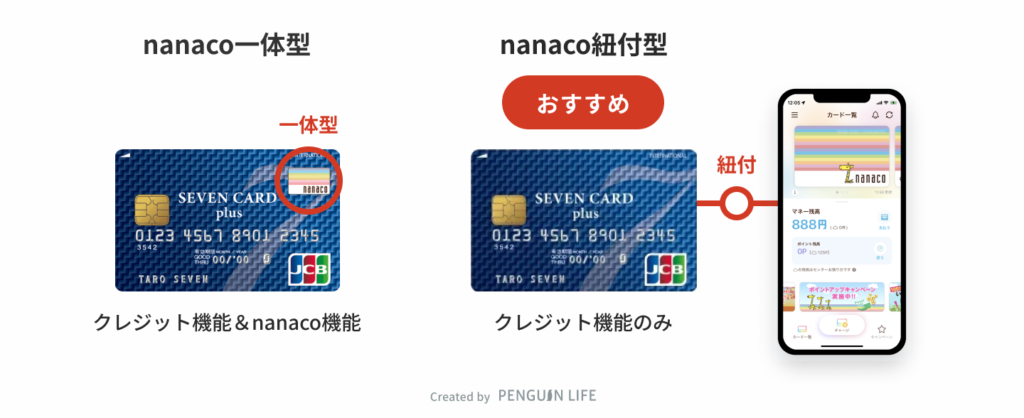
「nanaco紐付型」は、別でnanacoを持つ必要がありますが、これをモバイルnanacoにすることで、nanacoアプリからチャージやポイント交換の操作が簡単にできます。
アプリから操作できるようにしておかないと、セブン銀行ATMやレジで操作をしてもらう必要が出てくる手続きがあるため、「nanaco紐付型」をおすすめします。
モバイルnanacoを新規発行する方法(iOS)
nanacoアプリをインストールして、nanacoを新しく作成します。
もし今持っているnanacoカードがある場合、iOSであればモバイルnanacoへの移行も可能です。(nanaco番号は変わります)
残念ながらAndroidは現時点ではできないようです。
iOS版のnanacoアプリでモバイルnanacoを新しく作る方法をご紹介します。
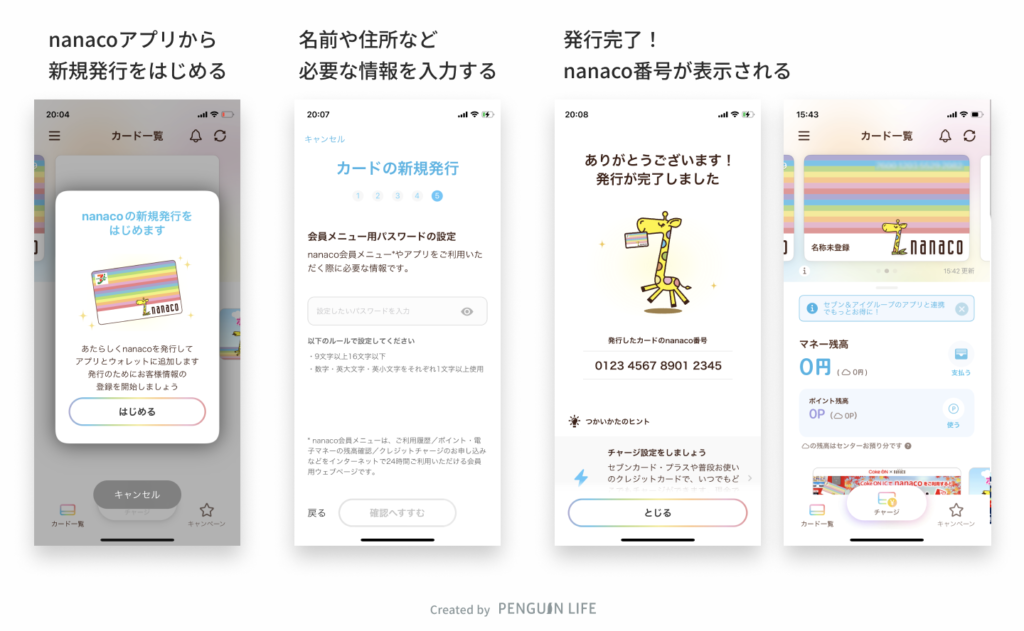
セブンカードを紐付けてnanacoにチャージする
セブンカード・プラスとモバイルnanacoが揃ったら、「セブンカード・プラスを設定」からクレジットカードチャージできるように設定します。
セブンカードを設定してから24時間後から、チャージが可能になります。
チャージ金額は、1日30,000円が上限です。
30,000円以上チャージしたい場合は、チャージする日を分けてチャージしましょう。

また、残高として保持できる上限は50,000円となっています。
この他に「センター預かり分マネー」として50,000円まで保持できます。
ここで注意したいのは、
- nanacoアプリからチャージしたら、マネー残高になる
- nanaco会員サイト(Webサイト)からチャージしたら、センター預かり分マネーになる
というややこしい仕様になっていますので、認識しておきましょう。

セブンイレブンで支払う
nanacoへのチャージが完了したら、セブンイレブンへ行って支払いましょう。
支払い金額によって、レジ前でnanacoアプリの操作が必要になります。
50,000円以下の場合
納付書を出して、そのままモバイルnanacoで支払いましょう。
50,000円以上の場合(上限は13万円)
nanaco残高に保持できる上限金額が50,000円までとなっています。
それ以上支払う場合は、nanacoアプリからではなく、nanaco会員サイトから「センター預かり分マネー」としてチャージしておきます。
レジで支払える上限も1回につき50,000円までとなっているので、「5万円ずつ支払いたいです」と店員さんに伝えましょう。
やや嫌な顔をされる場合もありますが、対応してくれます。
- 「5万円ずつ支払いたいです」と伝えて、まず50,000円支払う
- センター預かり分マネーを残高に移す
- 残りの金額を支払う
- (10万円以上の場合)さらにその場でチャージして、支払う
この方法を使えば、最大13万円までの税金はnanacoで支払うことができます。
税金以外の公共料金を支払うには
同じ方法で、税金以外の公共料金、国民年金や健康保険料なども支払えます。
ただし、公共料金や国民年金はクレジットカード払いでも決済手数料なく支払いが可能です。
私は、電気代・ガス代・水道代・国民年金は、エポスカードで支払っています。ポイント還元率は、エポスカードの方が断然お得なので、ぜひ参考にしてください。
少しでもお得に税金を支払いましょう

生きている限り支払う必要のある税金。
セブンカード・プラスとモバイルnanacoの連携技で支払う方法をご紹介しました。
少々面倒な方法ではありますが、できる限りお得に支払って、自分に還元していきましょう。


